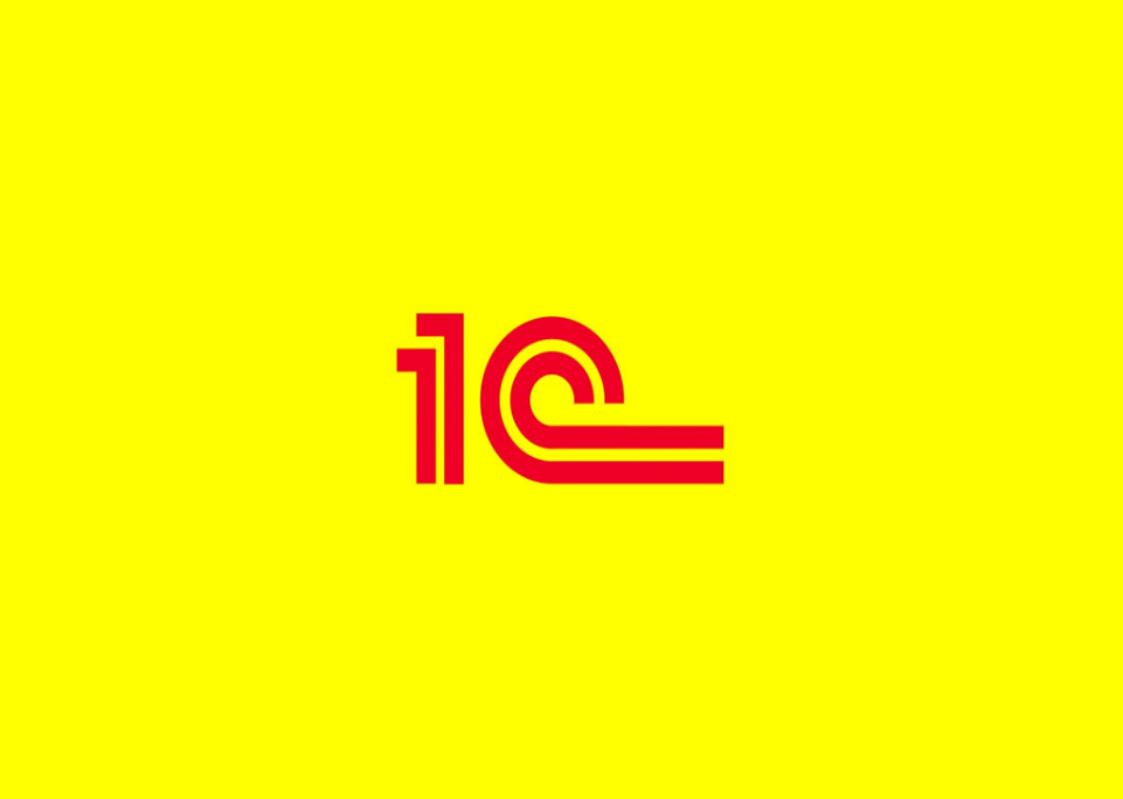В 1С:Бухгалтерия справочник контрагенты предназначен для хранения списка контрагентов с которыми работает организация.
Справочник «Контрагенты» и его режимы просмотра
Контрагент — это физическое или юридическое лицо, с которым работает ваша компания. То есть каждый партнёр вашей организации (заказчик, подрядчик, поставщик, клиент) это контрагент. С контрагентами вы заключаете договора, осуществляете расчеты и так далее.
Перед тем как вносить в базу нового контрагента, нужно проверить его наличие в справочнике «Контрагенты«. Этот справочник имеет 3 режима просмотра:
- Иерархический список — элементы будут отображаться в выбранной группе;
- Список — будут отображены все элементы справочника без учета группировки;
- Дерево — будут отображаться все группы справочника и выбранные элементы.
Здесь также можно воспользоваться поиском. По первым буквам программа покажет названия тех контрагентов, которые на них начинаются. Это позволит избежать повторного внесения поставщика в справочник.
Чтобы изменить режим просмотра, например на «Иерархический список«, нажимаем на «Еще / Режим просмотра / Иерархический список«:
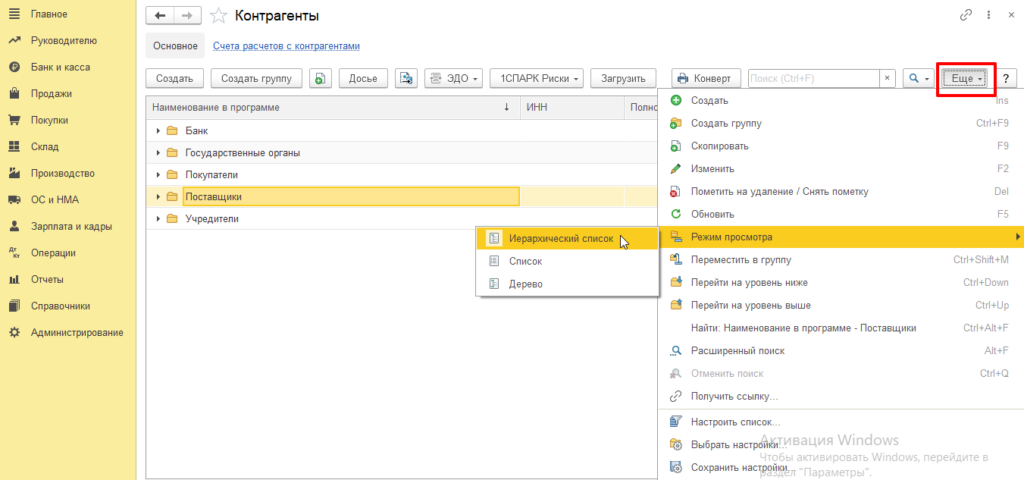
Добавление нового контрагента
Для того чтобы заполнить справочник «Контрагенты» в меню слева выбираем: Справочники / Контрагенты.
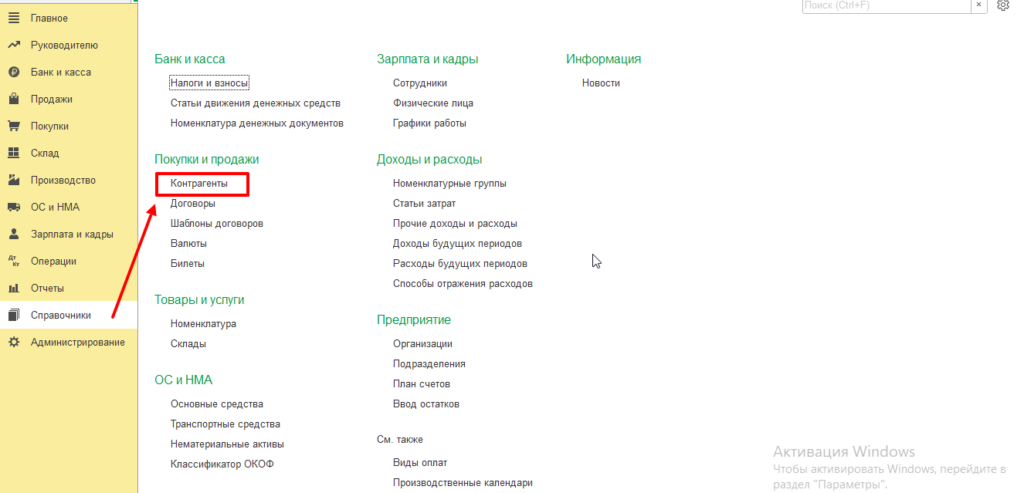
Для удобства, также как и в номенклатуре, лучше разделять виды деятельности на соответствующие группы. Чтобы создать группу нажимаем на кнопку «Создать группу»:
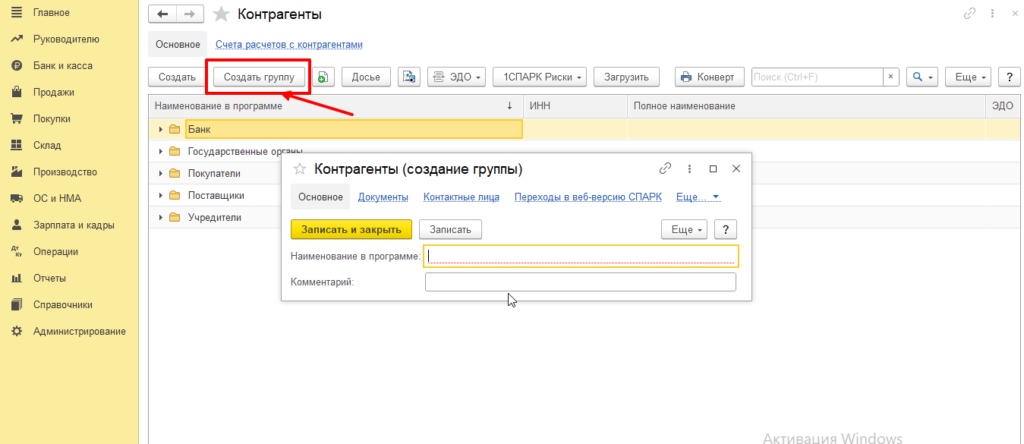
В поле «Наименование» вводим название группы и нажимаем кнопку «Записать и закрыть».
Таким образом мы создали несколько групп:
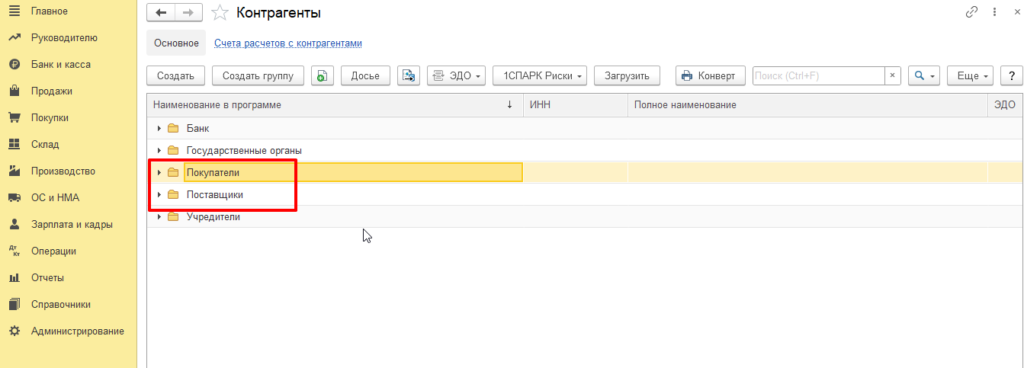
На следующем шаге открываем нужную нам группу и нажимаем кнопку «Создать».
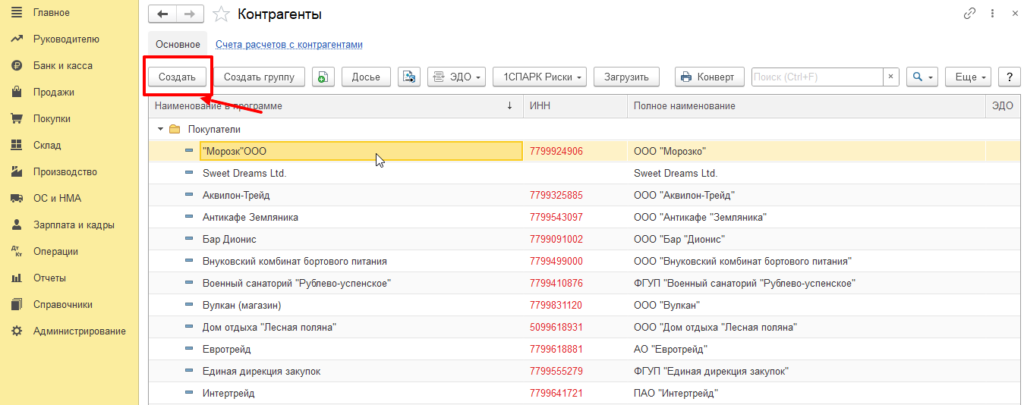
Дальше вам нужно заполнить реквизиты организации. В программе есть два варианта заполнения: автоматическое и заполнение в ручную.
- Для автоматического заполнения нужно в поле «Автоматическое заполнение реквизитов по ИНН» ввести ИНН и нажать кнопку «Заполнить».
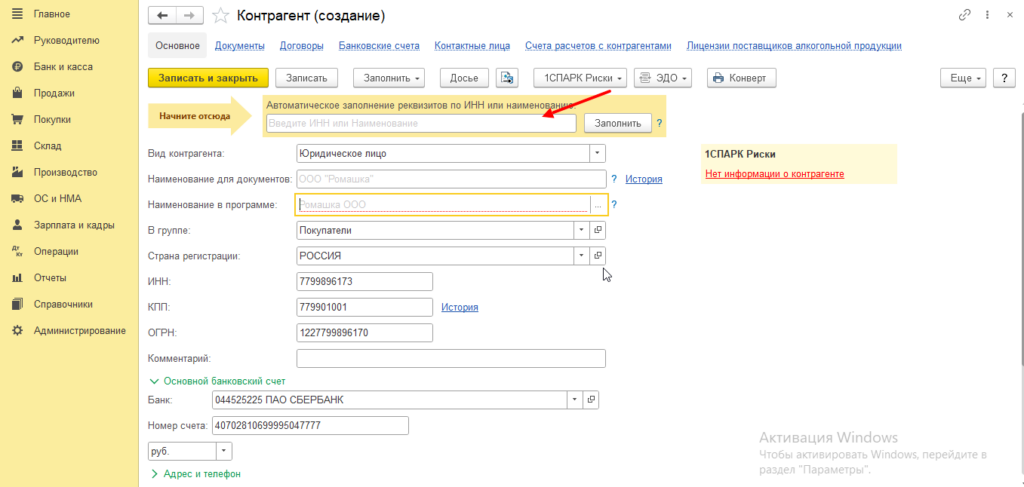
- При заполнении реквизитов в ручную мы заполняем все необходимые поля: «Вид контрагента» (юридическое или физическое лицо), «Наименование для документов», «Наименование в программе», ИНН, КПП, «Основной Банковский счет», «Адрес и телефон» (заполняем фактический и юридический адрес контрагента) и т.д.
После того, как вы заполните все поля, нажмите кнопку «Записать и закрыть».
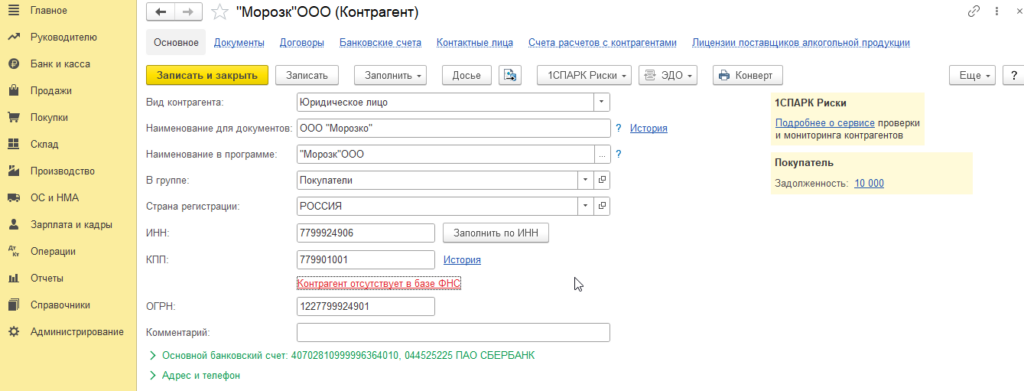
Создание договоров с контрагентами
Все операции с контрагентами в 1С выполняются при помощи договоров. В карточке контрагента можно сразу создать документ «Договоры«. Для этого обращаемся к вкладке «Договоры»:
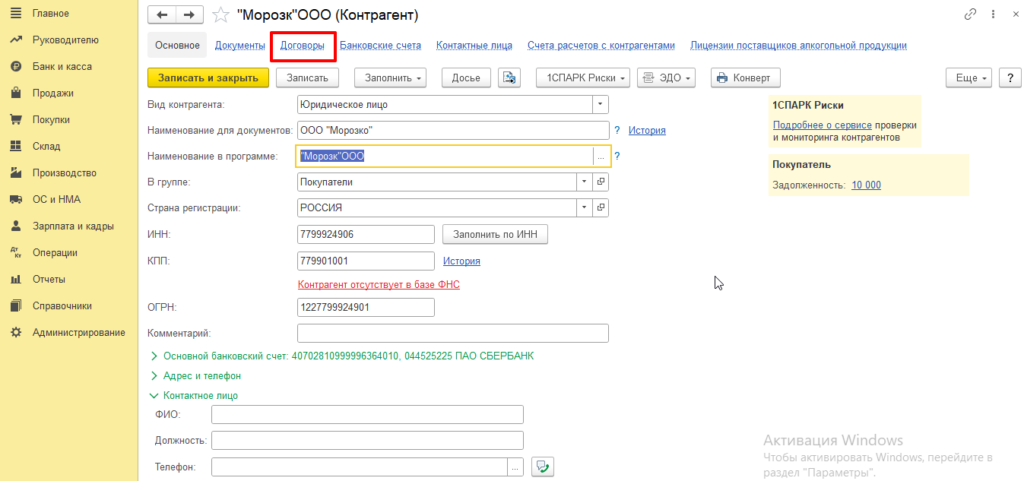
Далее нажимаем кнопку «Создать»
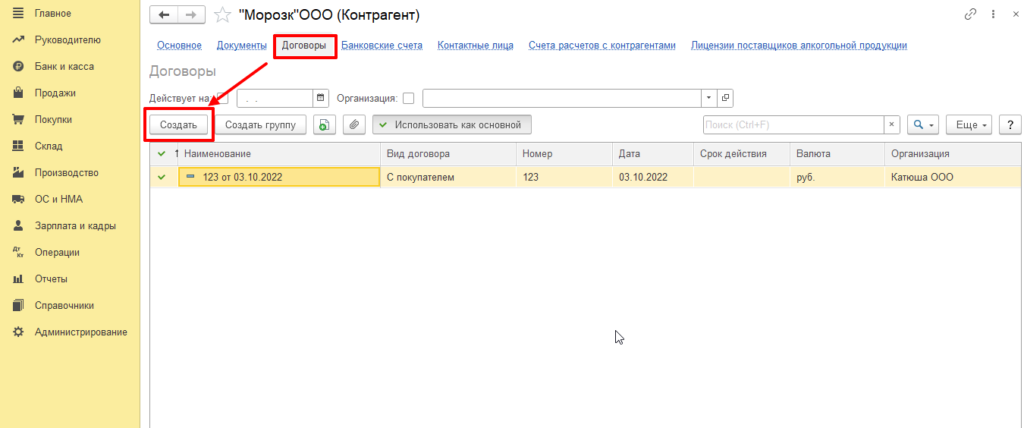
Важно обратить внимание на порядок заполнения реквизита «Договор».
Для каждого договора создается вид договора, который может быть:
- С поставщиком;
- С покупателем;
- С комитентом (принципалом) на продажу;
- С комиссионером (агентом) на продажу;
- С комитентом (принципалом) на закупку;
- С комиссионером (агентом) на закупку;
- Прочее.
— Комитент и комиссионер — это две стороны комиссионного соглашения.
— Комитент — это лицо, которое поручает другому лицу (комиссионеру) провести сделку и выдаёт на это деньги. Причем сделка будет оформлена на комиссионера.
— Комиссионер — непосредственно совершает сделку, запланированную комитентом, но от своего имени. Платит по сделке деньгами, полученными от комитента. И за выполнение такой сделки получает соответствующую оплату.
Далее заполняем номер и дату договора, и нажимаем кнопку «Записать и закрыть».
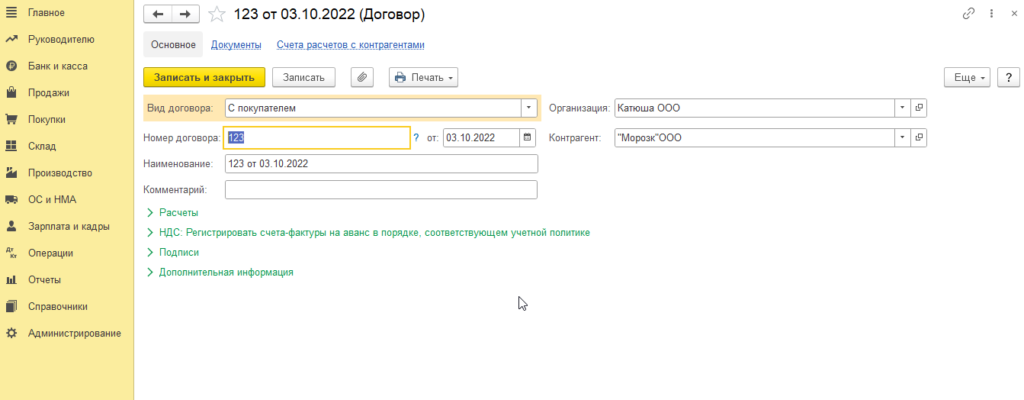
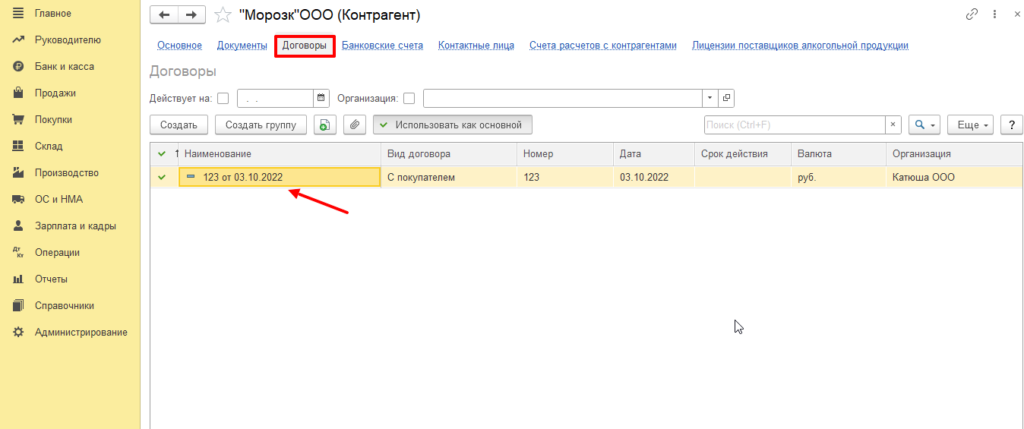
Создание банковского счета для контрагента
Также в карточке контрагента мы можем создать для него банковский счет. Для этого обращаемся к вкладке «Банковские счета»:
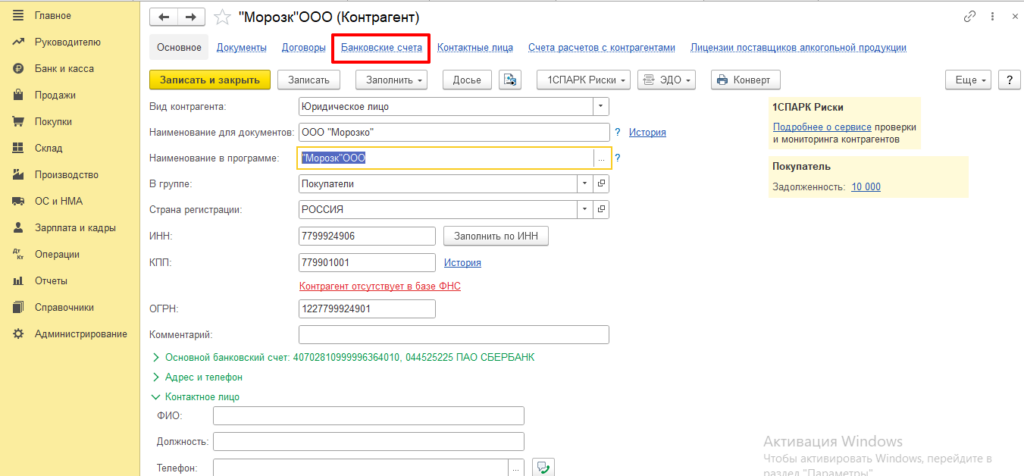
Нажимаем кнопку «Создать»:
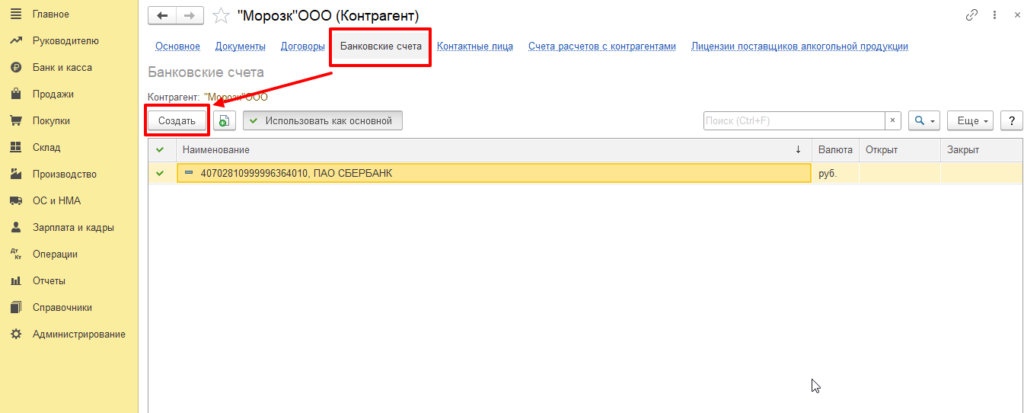
Заполняем необходимые нам поля: банк, номер счета;

Затем нажимаем кнопку «Записать и закрыть».
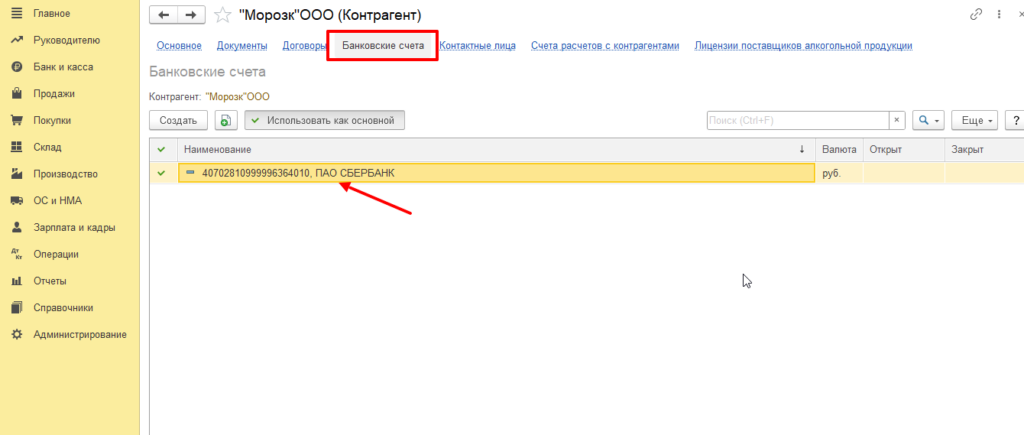
Перемещение контрагента из одной группы в другую
Если вам требуется переместить контрагента из одной группы в другую:
- Выберите контрагента, которого нужно переместить;
- Нажмите правую клавишу мыши и выберите «Переместить в группу«;
- Укажите новую группу.
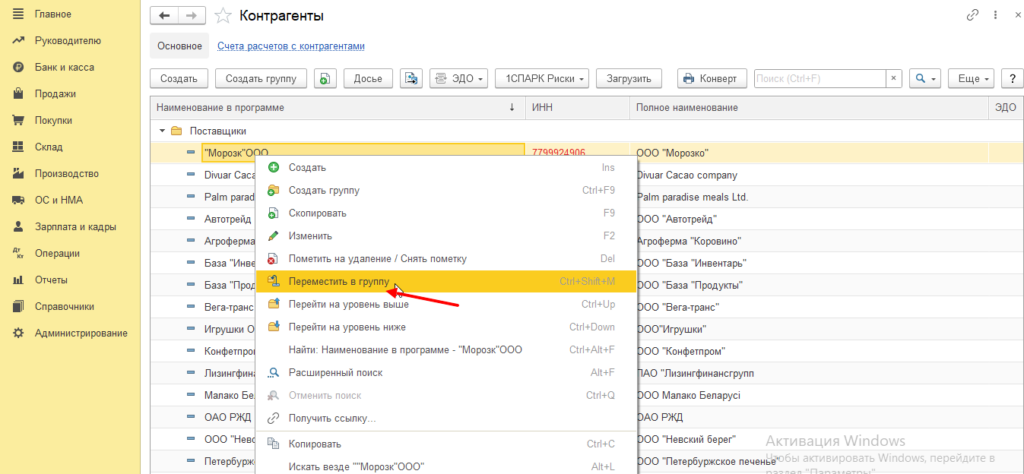
Итог
В этой статье мы разобрались как в 1С Бухгалтерия 3.0 заполнить справочник «Контрагенты». Научились работать с этим справочником, перемещать контрагентов из одной группы в другую. Также научились создавать договоры и банковские счета для контрагентов.